Najlepsze aplikacje do klonowania aplikacji na iPhonea w celu uruchomienia wielu kont | Nie jest wymagany jailbreak

Dowiedz się, jak sklonować aplikacje na iPhone
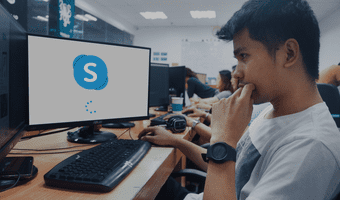
Czy to do użytku indywidualnego, profesjonalnego, czy biznesowego, Skype jest jednym z najlepszych programów do komunikacji wizualnej na urządzeniach mobilnych i komputerach PC. A rozmowa wideo jest niemożliwa bez działającej kamery. Jeśli nie możesz nawiązywać połączeń wideo przez Skype, ponieważ Twoja kamera internetowa nie działa lub Skype nie wykrywa kamery komputera z systemem Windows, poniżej przedstawiamy siedem (7) sposobów rozwiązania problemu.
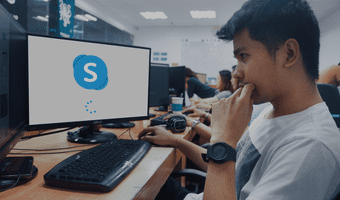
Rozmowa wideo przez Skype może nie działać, jeśli aplikacja nie ma dostępu do aparatu urządzenia. Czasami może to być wynikiem komplikacji ze sterownikiem kamery internetowej na komputerze. Uruchomienie przestarzałej lub nieobsługiwanej wersji systemu Windows może również spowodować, że kamera Skype (lub inna funkcja aplikacji) nie będzie działać tak, jak powinna. Niezależnie od przypadku, co najmniej jedna z poniższych poprawek powinna przywrócić normalne działanie kamery Skype.
1. Sprawdź podłączoną kamerę
Jeśli używasz zewnętrznej kamery USB, naprawienie problemu z kamerą Skype jest tak proste, jak upewnienie się, że kamera jest prawidłowo podłączona. Możesz także odłączyć kamerę i podłączyć ją ponownie. Następnie musisz sprawdzić, czy kamera zewnętrzna rzeczywiście działa. Jeśli masz inny komputer, możesz go używać na tym urządzeniu i sprawdzić, czy aparat działa.

Jeśli kamera zewnętrzna działa na innym komputerze, ale nadal nie działa na twoim, powinieneś sprawdzić, czy porty USB nie są uszkodzone lub zabrudzone. Dodatkowo, jeśli kamera zewnętrzna jest zasilana przez sterownik/oprogramowanie, upewnij się, że oprogramowanie i oprogramowanie układowe/sterowniki są aktualne. Niektóre zewnętrzne kamery internetowe muszą być włączane/aktywowane ręcznie po podłączeniu do komputera. Jeśli masz taki aparat, sprawdź, czy jest włączony, zanim zaczniesz używać go do rozmowy przez Skype.
2. Sprawdź dostęp do aparatu
W przypadku użytkowników laptopów (i użytkowników komputerów stacjonarnych z wbudowaną kamerą internetową) chcesz się upewnić, że aplikacja Skype ma dostęp do aparatu w Twoim komputerze. W przeciwnym razie możesz nie być w stanie prowadzić rozmów wideo przez Skype. Oto, jak włączyć dostęp Skype do komputera z systemem Windows 10.
Krok 1: Uruchom menu Ustawienia systemu Windows.
Krok 2: Wybierz Prywatność.
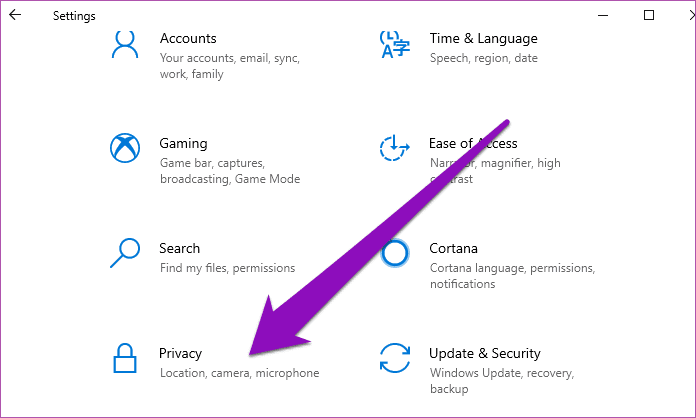
Krok 3: W sekcji Uprawnienia aplikacji dotknij Aparat.
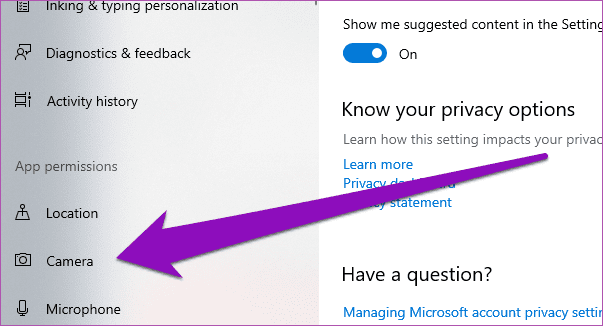
Krok 4: Przewiń do sekcji „Aplikacje Microsoft Store” i sprawdź, czy dostęp Skype do kamery internetowej Twojego komputera jest włączony. Włącz Skype, aby umożliwić mu dostęp do aparatu.
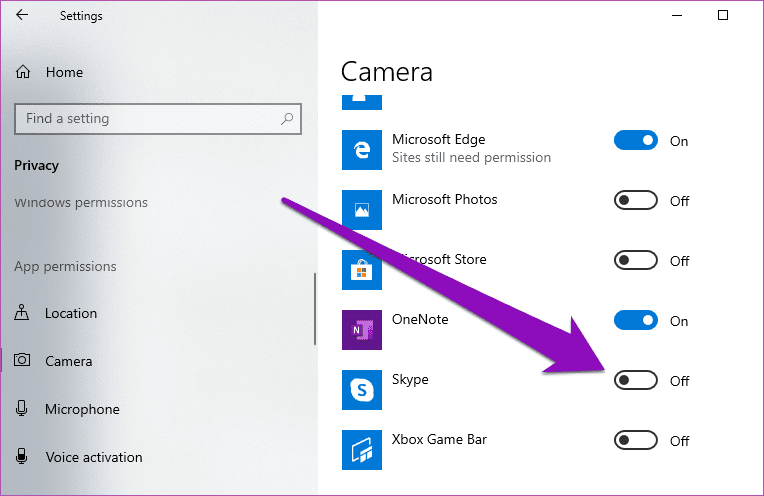
3. Zaktualizuj Skype
Kiedy ostatnio aktualizowałeś aplikację Skype? W przypadku korzystania z nieaktualnej wersji aplikacji mogą czasami wystąpić usterki i błędy w użytkowaniu. Zaktualizuj Skype ze sklepu Microsoft Store i sprawdź, czy aplikacja rozpoznaje teraz Twój aparat.
Zaktualizuj Skype (Microsoft Store)
4. Zaktualizuj system Windows 10
Skype ma swoje wymagania systemowe dla każdej wersji Windows. Aby cieszyć się pełnymi funkcjami aplikacji bez usterek, upewnij się, że korzystasz z najnowszej wersji systemu Windows na swoim komputerze. A jeśli używasz Skype na komputerze stacjonarnym, chcesz się upewnić, że działa on co najmniej w wersji DirectX 9.0 (lub nowszej) i ma co najmniej 512 MB pamięci RAM. Dbanie o aktualność DirectX jest ważne podczas korzystania ze Skype, a także innych aplikacji wideo/graficznych na komputerze.
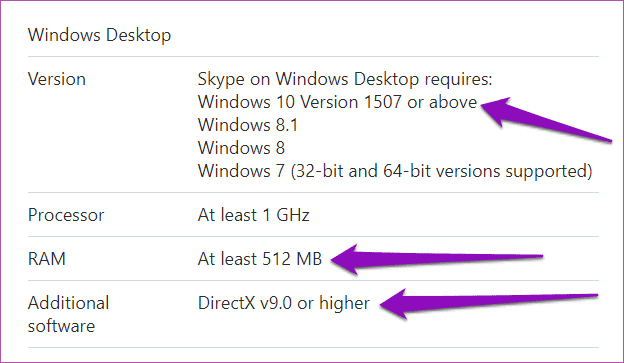
Wymagania dotyczące aplikacji Skype na komputery
Na szczęście aktualizacja systemu operacyjnego Windows 10 na pulpicie spowodowała jednocześnie aktualizację DirectX i innego oprogramowania wymaganego do płynnego działania Skype'a. Aby zaktualizować wersję systemu Windows 10, wykonaj następujące kroki.
Krok 1: Uruchom menu Ustawienia systemu Windows.
Wskazówka dla profesjonalistów: użyj skrótu klawiaturowego „Klawisz Windows + I”, aby szybko uruchomić menu Ustawienia systemu Windows.
Krok 2: Wybierz „Aktualizacja i bezpieczeństwo”.
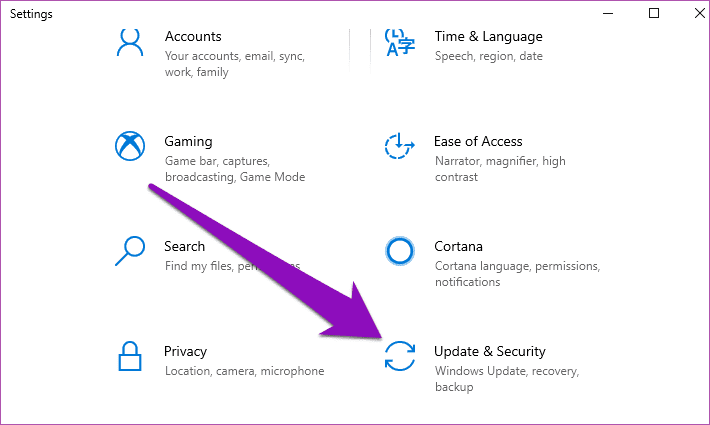
Krok 3: Naciśnij przycisk „Sprawdź aktualizacje”, aby pobrać i zainstalować najnowszą wersję systemu Windows 10 na swoim urządzeniu.
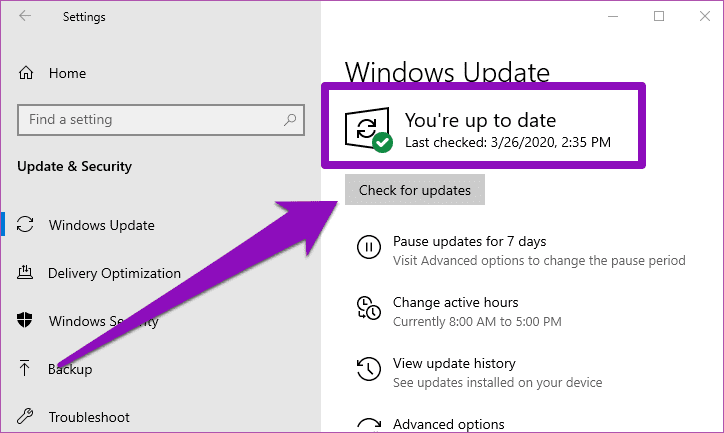
Jeśli Twój komputer z systemem Windows 10 jest aktualny, ale aparat Skype nadal nie działa, wypróbuj następną poprawkę poniżej.
5. Włącz ponownie sterownik kamery internetowej
Być może kamera Skype nie działa, ponieważ aplikacja nie rozpoznała Twojej kamery internetowej. Może to być spowodowane tym, że Twoja kamera internetowa „niewłaściwie się zachowuje”, a nie dosłownie. Możesz to naprawić, wyłączając i ponownie włączając kamerę internetową. Oto jak to zrobić.
Krok 1: Naciśnij klawisz Windows + X, aby uruchomić menu szybkiego dostępu systemu Windows.
Krok 2: Kliknij Menedżera urządzeń.
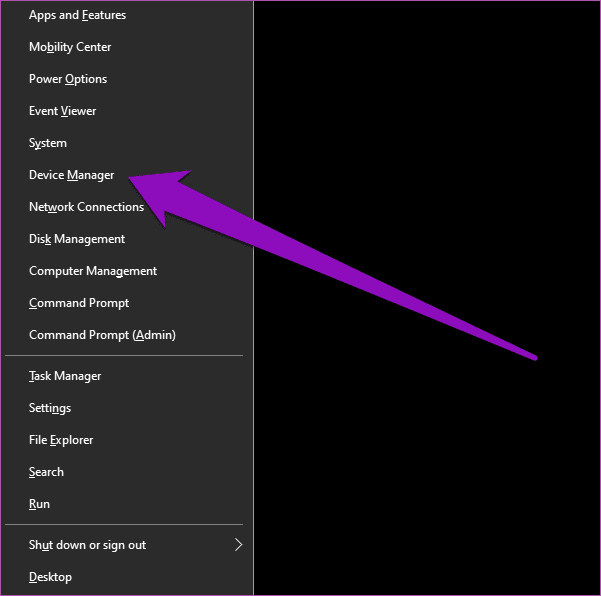
Krok 3: Rozwiń kategorię Aparat i kliknij prawym przyciskiem myszy sterownik aparatu.
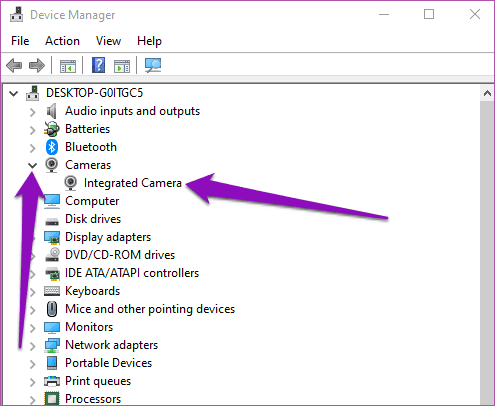
Krok 4: Wybierz opcję Wyłącz urządzenie.
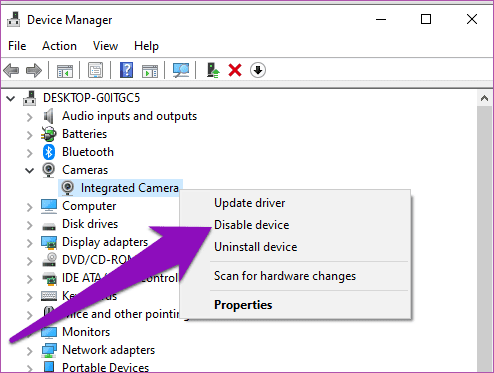
Krok 5: Stuknij Tak na wyskakującej karcie, aby kontynuować.
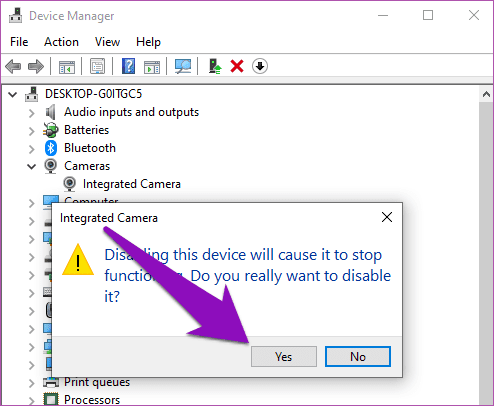
Krok 6: Aby ponownie włączyć sterownik aparatu, kliknij urządzenie prawym przyciskiem myszy.
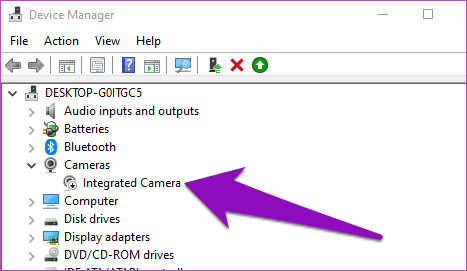
Krok 7: Stuknij opcję Włącz urządzenie, a Twoja kamera internetowa powinna znów zacząć działać idealnie.
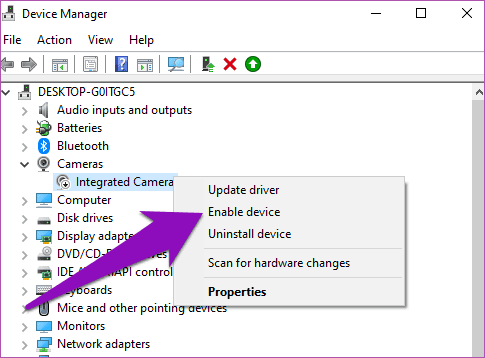
Teraz uruchom aplikację Skype na komputerze i sprawdź, czy kamera działa. Jeśli tak się nie stanie, wypróbuj następną opcję rozwiązywania problemów poniżej.
6. Przełącz na sterownik ogólny
Jeśli ponowne włączenie domyślnego sterownika kamery internetowej nie powoduje działania aparatu i nadal nie możesz nawiązywać połączeń wideo przez Skype, powinieneś przełączyć się na ogólny sterownik wbudowany w system operacyjny Windows 10. Być może sterownik kamery internetowej jest przestarzały, uszkodzony lub uszkodzony.
Krok 1: Uruchom Menedżera urządzeń komputera.
Krok 2: Rozwiń sekcję Sterownik aparatu.

Krok 3: Kliknij prawym przyciskiem myszy sterownik kamery internetowej i wybierz Aktualizuj sterownik.
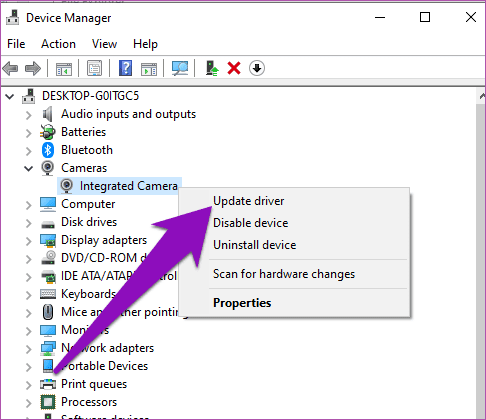
Krok 4: Następnie wybierz „Przeglądaj mój komputer w poszukiwaniu oprogramowania sterownika”.
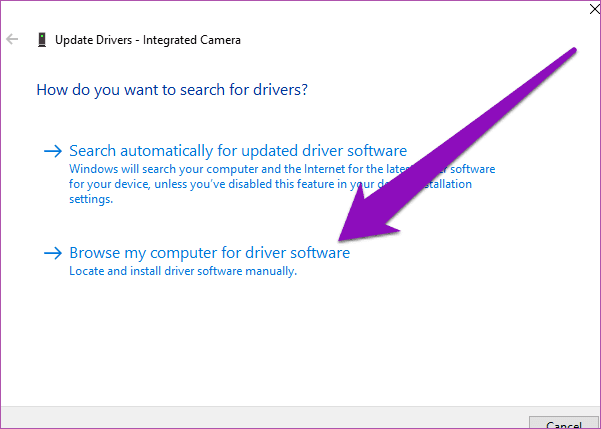
Krok 5: Wybierz „Pozwól mi wybrać z listy dostępnych sterowników na moim komputerze”.
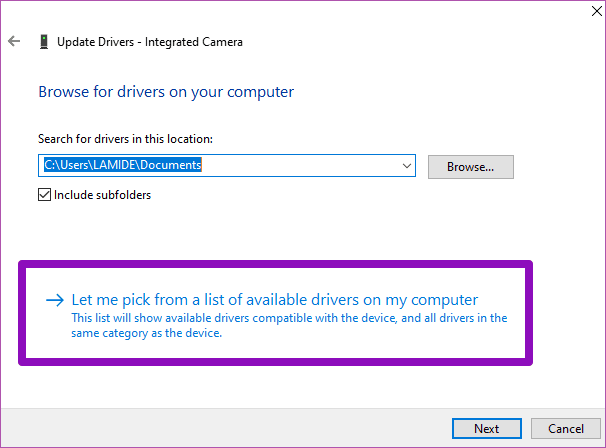
Krok 6: Wybierz ogólny sterownik kamery internetowej dostępny dla twojego komputera i dotknij Dalej.
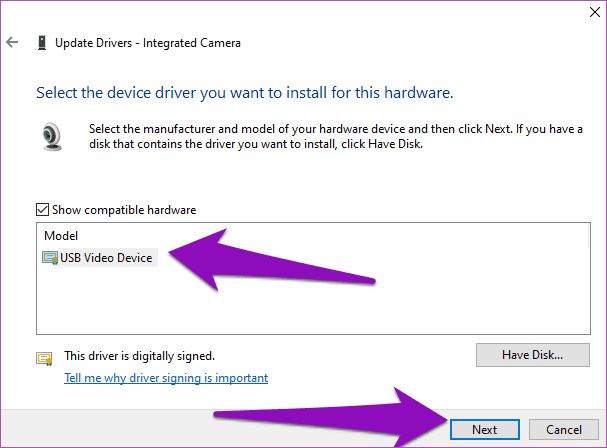
Krok 7: Po zakończeniu procesu aktualizacji dotknij Zamknij, aby powrócić do Menedżera urządzeń.
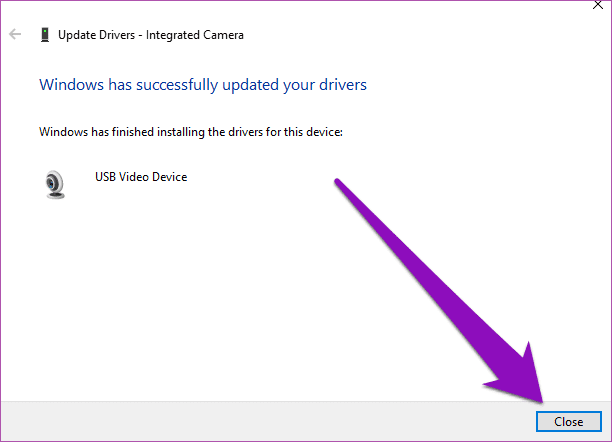
Krok 8: Uruchom ponownie komputer, uruchom Skype i sprawdź, czy aparat działa teraz z aplikacją.
7. Zamknij inne aplikacje
Jeśli masz uruchomionych zbyt wiele aplikacji i programów, może to potencjalnie spowolnić komputer i uniemożliwić Skype'owi rozpoznanie lub aktywację aparatu urządzenia. Ponownie, jest to możliwe, jeśli używasz dość starego komputera z ograniczoną pamięcią i starym dyskiem twardym. Mając to na uwadze, jeśli masz jakąkolwiek aplikację do rozmów wideo lub może zdalne wideokonferencje i aplikacje do spotkań otwarte na swoim komputerze, zamknij je, jeśli Skype nie może korzystać z kamery internetowej.
Teraz mnie widzisz
Użyj dowolnej z powyższych metod, aby rozwiązać problem z aplikacją Skype lub kamerą internetową komputera i wróć do korzystania z aplikacji podczas rozmów wideo, spotkań i konferencji internetowych. Jeśli nic nie działa, możesz mieć do czynienia z wadliwą/uszkodzoną kamerą internetową i powinieneś ją wymienić lub kupić nową.
Dalej: Czy musisz komunikować się wizualnie ze znajomymi, rodziną, współpracownikami lub zespołem na komputerze? Sprawdź niektóre z najlepszych aplikacji do rozmów wideo dla systemu Windows 10 w poście, do którego link znajduje się poniżej.
Dowiedz się, jak sklonować aplikacje na iPhone
Dowiedz się, jak skutecznie przetestować kamerę w Microsoft Teams. Odkryj metody, które zapewnią doskonałą jakość obrazu podczas spotkań online.
Jak naprawić niedziałający mikrofon Microsoft Teams? Sprawdź nasze sprawdzone metody, aby rozwiązać problem z mikrofonem w Microsoft Teams.
Jeśli masz dużo duplikatów zdjęć w Zdjęciach Google, sprawdź te cztery skuteczne metody ich usuwania i optymalizacji przestrzeni.
Chcesz zobaczyć wspólnych znajomych na Snapchacie? Oto, jak to zrobić skutecznie, aby zapewnić znaczące interakcje.
Aby zarchiwizować swoje e-maile w Gmailu, utwórz konkretną etykietę, a następnie użyj jej do utworzenia filtra, który zastosuje tę etykietę do zestawu e-maili.
Czy Netflix ciągle Cię wylogowuje? Sprawdź przyczyny oraz 7 skutecznych sposobów na naprawienie tego problemu na dowolnym urządzeniu.
Jak zmienić płeć na Facebooku? Poznaj wszystkie dostępne opcje i kroki, które należy wykonać, aby zaktualizować profil na Facebooku.
Dowiedz się, jak ustawić wiadomość o nieobecności w Microsoft Teams, aby informować innych o swojej niedostępności. Krok po kroku guide dostępny teraz!
Dowiedz się, jak wyłączyć Adblock w Chrome i innych przeglądarkach internetowych, aby móc korzystać z wartościowych ofert reklamowych.








